Hp PHOTOSMART D5460 User Manual [nl]
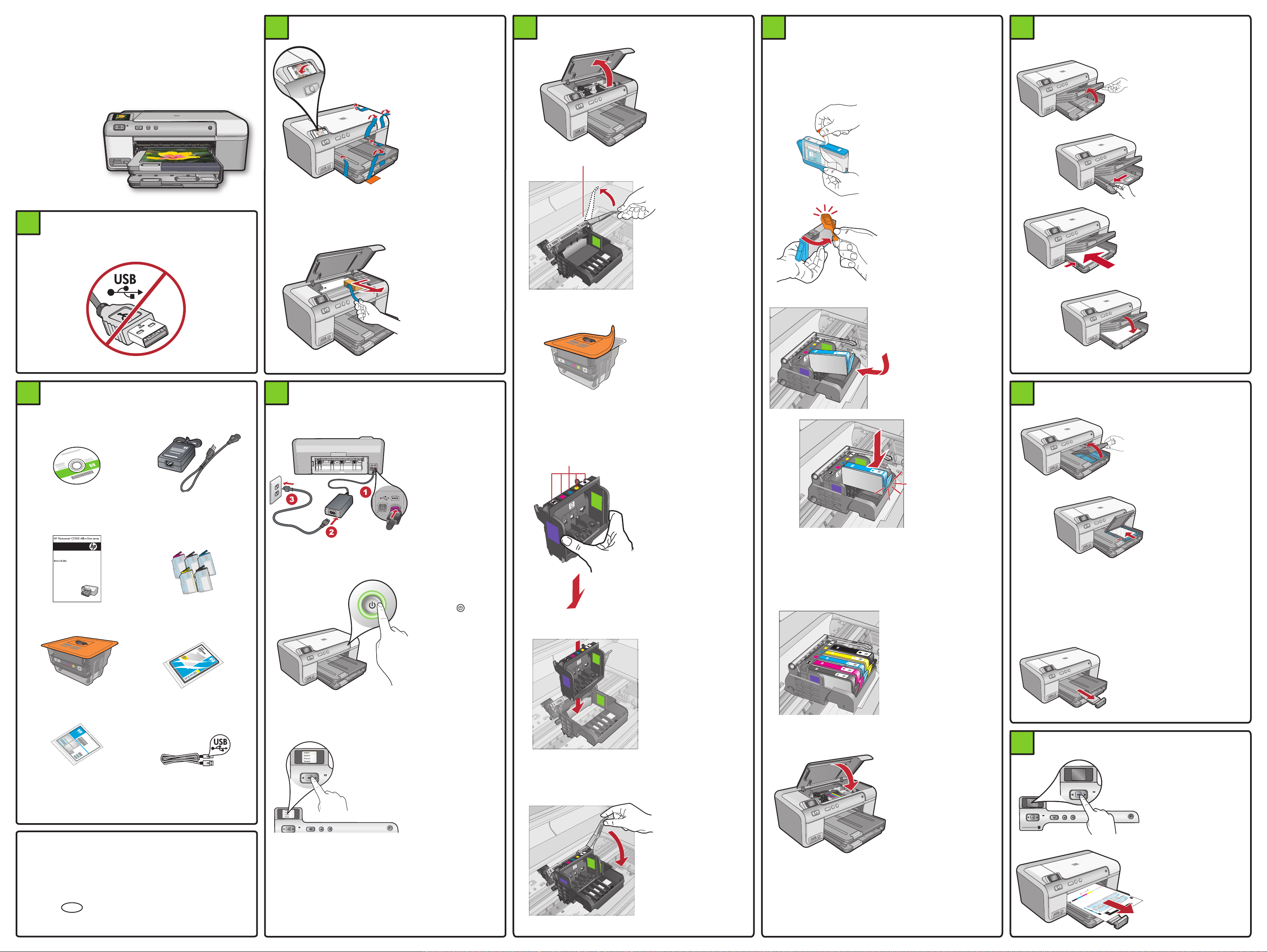
Begin hier
HP Photosmart D5400 series
1
Sluit de USB-kabel pas aan tot
dit in stap 9 wordt gevraagd
3
Verwijder de verpakking
Verwijder al
a.
het tape van
het apparaat.
Verwijder de
beschermende lm
van het scherm.
Open het apparaat
b.
en verwijder al het
verpakkingsmateriaal
uit het apparaat.
5a 5b 6
Installeer de printkop
Open de
a.
toegangsklep van
de inktcartridges.
Wagenvergrendeling
Trek de grijze
b.
vergrendeling
stevig omhoog,
zoals getoond.
Installeer de inktcartridges
BELANGRIJK: U moet stap 5a hebben uitgevoerd
voordat u de inktcartridges installeert.
Verwijder het
a.
plastic door aan
het oranje lipje
te trekken.
Draai aan het
b.
oranje dopje om
dit te verwijderen.
Plaats papier
Haal de uitvoerlade
a.
omhoog.
Schuif de
b.
breedtegeleider
voor het papier
naar links.
Plaats gewoon
c.
wit papier in de
hoofdlade en schuif
de papiergeleiders
tegen het papier aan.
2
Inhoud van de doos
Installatie-cd Netsnoer
4
Sluit de stroomvoorziening aan
Sluit het netsnoer
a.
en de adapter aan.
Kleuraanduidingen
Haal de printkop uit
c.
de verpakking.
Raak de koperkleurige
contactpunten
niet aan.
Kras met de
contactpunten niet
over de printer of
een ander oppervlak.
Houd de printkop
d.
rechtop, zoals
getoond.
Draai de
c.
inktcartridge om,
schuif deze in de
juiste sleuf en druk
erop tot hij op zijn
plaats klikt.
Herhaal stap a,
d.
b en c voor all
inktcartridges.
7
Plaats fotopapier
Haal de uitvoerlade
d.
omlaag en druk
op
OK.
Haal de klep
a.
van de fotolade
omhoog.
Plaats het
b.
fotopapier met de
glanzende zijde
omlaag in de
fotolade. Schuif
de papiergeleiders
tegen het
fotopapier aan.
Basishandleiding
Printkop
Afdrukbare cd USB-kabel
Kleurencartridges
Fotopapier van 4 X 6
*Is mogelijk bijgeleverd
Laat de klep van
c.
Druk op om
b.
het apparaat
aan te zetten.
Breng de printkop
e.
in het apparaat.
*
Selecteer uw taal
c.
en land/regio
**
wanneer dit
wordt gevraagd.
Sluit langzaam
f.
de vergrendeling.
Sluit de toegangsklep
e.
van de inktcartridges.
Het initialisatieproces
wordt gestart. Dit duurt
ongeveer 6 minuten.
U hoort het apparaat
geluid maken.
Ga naar de
f.
volgende stap om
papier te plaatsen.
8
Druk de uitlijningspagina af
de fotolade zakken
tot deze volledig
is gesloten.
Trek het verlengstuk
d.
van de lade
uit en haal de
papiervanger
omhoog.
Druk op de knop OK
a.
nadat u papier hebt
geplaatst en wacht
enkele minuten terwijl
de uitlijningspagina
wordt afgedrukt.
*Q8420-90113*
*Q8420-90113*
NL
*Q8420-90113*
Ga tijdens het initialisatieproces naar de volgende stap
om papier te plaatsen.
Nadat de pagina
b.
is afgedrukt, is de
uitlijning voltooid.
Druk op de knop OK.
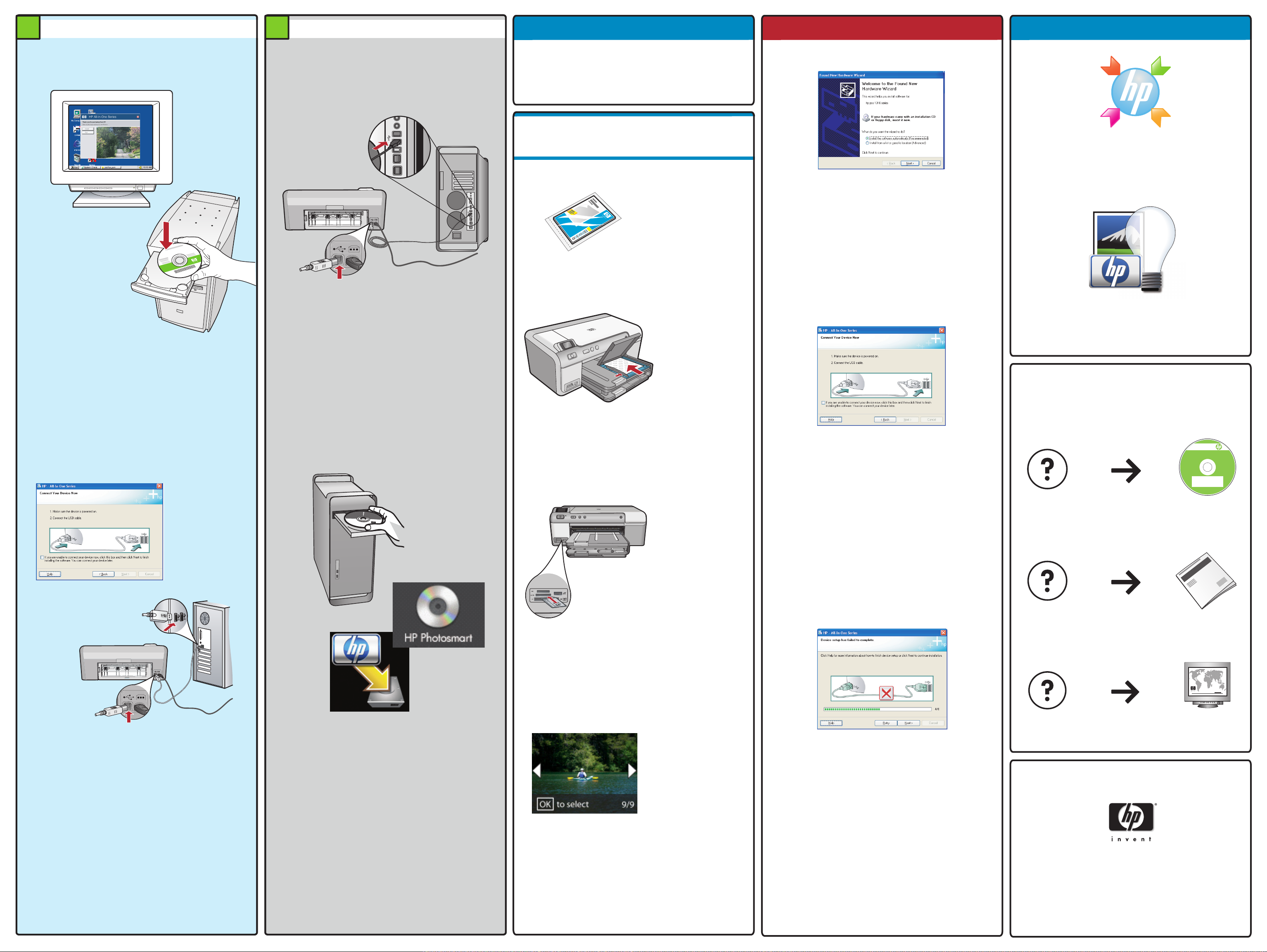
9 9
HP Photosmart Pro
B8800 series
© 2007 HPDC
*Q5734-90277*
*Q5734-90277*
Quick Start
Tutorial included
Product in [country]
www.hp.com/support
*XXXXX-XXXXX*
*XXXXX-XXXXX*
XXXXX--XXXXX
Quick Start
Tutorial included
Product in [country]
www.hp.com/support
HP Photosmart Pro B8800 Series
© 2007 HPDC
Installeer de software - Windows
A
Installeer de software - Mac
A
Verken de functies
Nu het HP Photosmart-softwareprogramma op de
computer is geïnstalleerd, kunt u een een van de functies
op het HP-apparaat uitproberen.
Druk een foto vanaf een
Problemen oplossen
Gebruik de HP-software
OPMERKING: Sluit de USB-kabel pas aan als dit wordt
gevraagd.
Zet de computer aan, meld u zo nodig aan en wacht
a.
tot het bureaublad verschijnt. Plaats de cd en volg de
aanwijzingen op het scherm.
BELANGRIJK: Als het opstartscherm niet verschijnt,
dubbelklikt u achtereenvolgens op Deze computer,
op het pictogram Cd-rom met het HP-logo en vervolgens
op setup.exe.
BELANGRIJK: Schaf een USB-kabel aan als deze niet
is meegeleverd.
Sluit u de USB-kabel aan op de poort achter op
a.
het HP-apparaat en vervolgens op een willekeurige
USB-poort op de computer.
geheugenkaart af
Plaats fotopapier
a.
in de fotolade
als u dit nog niet
hebt gedaan.
Windows: Het HP Solution Center biedt handige
toegang tot veel van de functies van uw HP-apparaat
en -software, waaronder apparaatstatus, instellingen,
bestellen van verbruiksartikelen en hulp.
Probleem: (Windows) Het Microsoft-scherm Hardware
toevoegen verschijnt.
Actie: Annuleer alle schermen. Verwijder de USB-kabel
en plaats de groene HP-software-cd in het cd-rom-station.
Mac: Met HP Photosmart Studio kunt u uw foto’s en
video’s organiseren, beheren en bewerken.
Meer informatie nodig?
B
B
Plaats de
b.
geheugenkaart
van uw camera
in de juiste
geheugenkaartsleuf
van het HP-apparaat.
Probleem: (Alleen Windows) U bent niet gevraagd om
de USB-kabel aan te sluiten.
Actie: Annuleer alle schermen. Verwijder de groene
HP-software-cd en plaats deze opnieuw.
BELANGRIJK: Schaf een USB-kabel aan als deze niet
is meegeleverd.
Wanneer de USB-aanwijzing verschijnt, sluit u de
b.
USB-kabel aan op de poort achter op het HP-apparaat
en vervolgens op een willekeurige USB-poort op
de computer. Installeer de software volgens de
aanwijzingen op het scherm.
Plaats de cd.
b.
Dubbelklik op het pictogram HP Installer.
c.
Volg de aanwijzingen op het scherm.
Vul het scherm Conguratie-assistent in.
d.
Gebruik de
c.
pijltoetsen om naar
de gewenste foto
te gaan en druk
vervolgens op OK.
Druk op de knop
d.
Foto afdrukken op
het bedieningspaneel
om de foto af
te drukken.
www.hp.com/support
Probleem: (Alleen Windows) Het scherm Installatie van
het apparaat kon niet worden voltooid verschijnt.
Actie: Ontkoppel het apparaat en sluit het opnieuw aan.
Controleer alle aansluitingen. Controleer of de USB-kabel
op de computer is aangesloten. Sluit de USB-kabel niet
aan op een toetsenbord of een USB-hub zonder voeding.
www.hp.com
Printed in [country]
Printed in [country] - English
© 2008 Hewlett-Packard Development Company, L.P.
